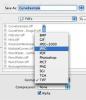이미지 크레디트: InnerVisionPRO/iStock/게티 이미지
App Store는 설정 프로세스 중에 모바일 장치에서 설정한 언어를 사용합니다. 기기에서 실수로 언어를 변경한 경우 설정 앱을 통해 기본 언어로 다시 변경할 수 있습니다. 그러나 Apple ID와 연결된 국가 또는 지역을 변경해야 하는 경우 계정 설정에 액세스해야 합니다. 다른 국가로 이동할 때 국가 또는 지역을 변경하면 해당 국가의 App Store를 볼 수 있습니다. 국가를 변경한 후에는 이전 국가에서 구매한 항목에 접근할 수 없으므로 대신 새 Apple ID를 생성하는 것이 좋습니다.
iPhone 언어 변경
1 단계
"설정" 앱을 탭합니다.
오늘의 비디오
2 단계
"일반" 옵션을 선택하십시오.
3단계
"국제" 옵션을 선택하십시오.
4단계
"언어" 옵션을 선택하십시오. 옵션 목록에서 새 언어를 선택하고 "완료"를 탭합니다. 이렇게 하면 iPhone의 모든 기능에 대한 언어가 변경됩니다.
국가 또는 지역 변경
1 단계
iPhone에서 "App Store" 아이콘을 탭합니다. "추천" 탭을 누르고 화면 하단으로 스크롤하십시오.
2 단계
"로그인" 옵션을 선택합니다. 아직 로그인하지 않은 경우 "기존 Apple ID 사용"을 선택하고 자격 증명을 제공하여 App Store에 액세스합니다.
3단계
화면 하단에서 Apple ID를 탭하고 "Apple ID 보기"를 선택합니다. 자격 증명을 다시 제공해야 할 수 있습니다.
4단계
"국가/지역" 옵션을 선택합니다.
5단계
"국가 또는 지역 변경" 옵션을 선택하십시오.
6단계
"Store" 메뉴를 누르고 목록에서 국가 또는 지역을 선택하십시오.
7단계
"다음" 버튼을 선택하고 이용약관을 검토한 후 "동의" 버튼을 누릅니다. "동의"를 다시 눌러 확인하십시오.
8단계
새 결제 수단과 청구서 수신 주소를 입력하세요. 프로세스를 완료하려면 "다음" 버튼을 선택하십시오.
팁
iTunes에 불완전한 시즌 패스 또는 멀티 패스가 있는 경우 국가를 변경하기 전에 현재 패스를 완료해야 합니다. 또한 현재 iTunes Match 구독을 비활성화하거나 현재 구독이 만료될 때까지 기다려야 합니다. 계정에 남아 있는 대여, 보류 중인 환불 및 스토어 크레딧으로 인해 국가를 변경하지 못할 수도 있습니다. 계정을 변경하기 전에 스토어 크레딧을 사용하고 대여가 만료될 때까지 기다리십시오.
경고
이 문서의 정보는 iOS 7에 적용됩니다. 다른 버전이나 제품과 약간 다를 수 있습니다.